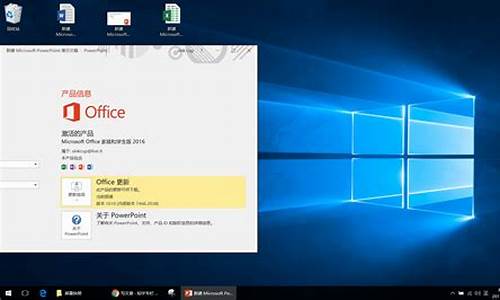用友没有这样的主机,电脑系统服务中没有用友通

图我就不帖了。1.6 安装用友ERP-U8(V8.50)用友V8.50在安装和使用时对电脑的配置有所要求,其中包括硬件配置和软件配置,下面介绍的最低配置是系统运行的起码条件。为了能更好的完成工作任务,用友公司会对该软件提供一个推荐配置。用友V8.50采用C/S结构(服务器/工作站),最终数据保存在服务器上,所以对服务器的要求会更高一些,因为服务器兼有计算、保存数据等工作,特别是在工作站比较多的情况下更是如此,否则无法很好地完成对各工作站的响应。1.6.1 用友ERP-U8(V8.50)对硬件和软件环境的需求1.硬件环境l 服务器:主频700MHz以上,内存256MB以上,硬盘推荐在10GB以上。l 客户端:主频500MHz以上,内存128MB以上,硬盘建议1GB以上。l 网络协议:TCP/IP。2.软件环境l 服务器:操作系统为Windows NT/2000 Server/2003,后台数据库为SQL Server 2000。l 客户端:操作系统为 Windows 98/NT/2000/XP。l 网络协议:TCP/IP。1.6.2 安装SQL Server 2000用友 V8.50的后台数据库是 SQL Server 2000。该数据库是Micrsoft 公司开发的,是现在比较流行的数据库之一,在安装用友软件之前需要先安装它。使用单机版的用友软件时,电脑上需要先安装SQL Server 2000数据库;使用网络版用友软件时,SQL Server 2000只需安装在服务器上,各客户端电脑上不用安装。(1)将SQL Server 2000 光盘放入光驱中,打开光盘中的\sql2000文件夹,如图1-6所示。(2)双击Autorun文件,进入安装界面,如图1-7所示。(3)单击“安装SQL Server 2000 组件”,结果如图 1-8所示。(4)选择“安装数据库服务器”,系统提示使用安装想到,如图1-9所示。(5)单击“下一步”按钮,系统进入“计算机名”对话窗口,系统提示创建SQL Server实例计算机的名称,如图1-10所示。(6)选择“本地计算机”项,单击“下一步”按钮,系统进入“安装选择”对话窗口,如图1-11所示。(7)在“安装选择”窗口中,选择“创建新的SQL Server实例,或安装客户端工具”项,然后单击“下一步”按钮,系统进入“用户信息”设置窗口,如图1-12所示。(8)在“用户信息”窗口中录入用户姓名和公司名(公司名称也可以不录入),然后单击“下一步”按钮,系统进入“软件许可证协议”窗口,如图1-13所示。(9)单击“是”按钮接受协议,系统进入“安装定义”窗口,如图1-14所示。(10)选择“服务器和客户端工具”项,然后单击“下一步”按钮,系统进入“实例名”窗口,如图1-15所示。(11)勾选“默认”项,使用由系统提供的默认实例名,然后单击“下一步”按钮,系统进入“安装类型”选择窗口,如图1-16所示。(12)选择“典型”项,如果需要更改安装的目的文件夹,可单击“浏览”按钮进行更改,最后单击“下一步”按钮,系统进入“服务帐户”设置窗口,如图1-17所示。(13)选择“对每个服务使用同已帐户。自动启动SQL Server服务”项。服务设置中选择“使用域用户帐户”项,密码栏中输入登陆本地计算机用户名“Administratir”(系统管理员)的密码,如果密码为空则不输入。单击“下一步”按钮,系统进入“身份验证模式”窗口,如图1-18所示。(14)选择“混合模式(Windows身份验证和SQL Server身份验证)”项,勾选“空密码(不推荐)”项,然后单击“下一步”按钮,系统进入“选择许可模式”的窗口,如图1-19所示。(15)选择“每用户”项,设置每客户模式的设备数。单击“继续”按钮,系统进入“开始复制文件”窗口,如图1-20所示。(16)如果不需要更改前面的安装设置,则单击“下一步”按钮,系统开始执行安装工作,并出现安装进度指示,如图1-21所示。(17)安装完成后,系统提示安装完成,如图1-22所示。(18)单击“完成”按钮,结束SQL Server 2000的安装工作。(19)安装完成后,单击桌面上“开始”菜单,选择“程序\Micrsoft SQL Server \企业管理器”,如图1-23所示。(20)在弹出的窗口中打开“控制台根目录”,在带有本机电脑名称的实例上,单击鼠标右键,选择“属性”,如图1-24所示。(21)系统弹出“SQL Server属性(配置)”对话框,单击“安全页”选项卡,在“设分验证”处可以看到系统的默认选择是“SQL Server和Windows”项(如果不是,请选择“SQL Server和Windows”项),如图1-25所示,单击“确定”按钮关闭“企业管理器”。至此,后台数据库SQL Server 安装并配置完毕,之后就该安装用友V8.50了。1.6.3 安装用友ERP-U8(V8.50)(1)将用友V8.50光盘放入光驱中,系统将自动进入安装界面。也可以打开光盘内容进行浏览,如图1-26所示。(2)双击Setup文件,系统进入安装界面,如图1-27所示。(3)系统进入到选择安装目的文件夹的设置窗口,如图1-28所示。(4)单击“浏览”按钮可重新设置安装的目的文件夹。单击“下一步”按钮继续执行安装操作(此时用友V8.50安装在C:\U850FT下)。安装过程中会弹出“安装类型”选择窗口。(5)用友V8.50提供了5种不同的安装方式,如图1-29所示。l 选择“数据服务器”项,只安装数据服务器相关文件。l 选择“完全”项,完全安装。l 选择“应用服务端”项,只安装应用服务端文件。l 选择“应用客户端”项,只安装应用客户端文件。l 选择“自定义”项,用户可自定义安装部件。如果使用者不知如何选择,选择“完全”项最稳妥。单击“下一步”按钮,系统出现安装进度指示,如图1-30所示。(6)安装完成后,系统提示需要重新启动电脑,如图1-31所示。(7)选择“是,立即重新启动计算机。”,软后单击“完成”按钮,系统重新启动电脑。(8)入托在服务器上安装完用友软件,重新启动电脑之后,系统提示需要配置U8服务,单击“是”按钮,系统自动弹出“配置U8服务”对话窗口,如图1-32所示(如果是在工作站上安装完用友软件,并且安装类型选择的是应用客户端安装,则不提示配置U8服务)。(9)单击“确认”按钮。如果此时出现超级用户(SA口令),是因为在安装完SQL Server2000时,没有在SQL Server企业管理器中“SQL S erver属性(配置)”的“安全性”选项卡的“身份验证”中勾选“SQL Server 和Windows”
这个问题,在您的贴图上已经描述得非常清楚了(没有安装SQL数据库或是SQL的版本不符合)。你可是拿到用友T3后,就真接安装用友软件了。殊不知,在安装用友软件之前,要通过系统环境的检查的,若系统环境不符合,就是安装后,也是无法使用的。
因此,你必须把之前安装的用友软件删除,再按下列方法进行调整系统环境和安装用友软件:
1、计算机名称命名要求:全部是大写英文字母的名称,其中不得含有-~中文字符等;
2、日期格式规定:采用YYYY-MM-DD的格式;
3、IIS信息服务组件是否安装。XP环境下,如果不是采用安装版的光盘做系统的话,请到网上下载IIS5.1完整安装包,按默认选项安装;
4、检查NET2.0是否安装,如果没能安装,请安装该程序;
5、安装SQL和SP4补丁(建议采用SQL2000个人版及SP4补丁)在安装SQL时要注意的选择选项有:本地计算机、默认实例、本机系统服务、混合验证、自行设定和输入SQL密码;
6、安装用友
另外,在整个安装过程中,建议关闭防火墙和杀毒软件!
声明:本站所有文章资源内容,如无特殊说明或标注,均为采集网络资源。如若本站内容侵犯了原著者的合法权益,可联系本站删除。